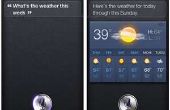Stap 2: Kies wat u wilt bedienen en hoe u wilt om het te controleren

1. Laad een van de scripts door te klikken op het pictogram "...".
De scripts zijn waar iisu berekent de waarden die kunnen worden gekoppeld aan onze controles.- Als u een camera van de korte afstand gebruik van DeviceEmulator\CloseRange\CI_Example_Script_With_Gestures.iid of een bestand uit de map CloseRange
- • Hebt u een lange afstands-camera, gebruik DeviceEmulator\FullBody\GestureLibrary_Hands_Manipulation.iid... of een bestand uit de volledige map
2. Kies de apparaten die u emuleren wilt door te klikken op "none" in de kolom "Emulator".
3. afhankelijk van het apparaat, kunt u opgeven wat u wilt emuleren.
- Kies voor een toetsenbord, welke toets zal worden toegewezen aan uw waarde. Keyboard emulatie werkt alleen met digitale waarden (aan/uit).
- Voor een joystick of een muis:
- Met digitale waarden (On/Off), Kies welke knop die u wilt toewijzen
- Met een analoge waarde (continu), kiezen welke u wilt emuleren as
- Voor Arduino moet u kiezen de PIN-code en Pin Type. Meer details over het gebruik van de Device Emulator met een Arduino op de volgende stap.
4. optionele stap: Kies een waarde om te starten en stoppen uw emulatie.
Dit is handig wanneer u uw muis emuleren en u wilt om het te controleren terug zodra niemands hand of lichaam wordt gedetecteerd. U moeite om uw computer met iets anders dan gebaren te besturen.5. optionele stap: druk op "Open in IID" wilt u het script bewerken en nieuwe waarden te genereren
6. Druk op "play" om te beginnen uw emulatie